Om du gillar PC-spel vet du förmodligen inte bara om Ånga, men du kommer att ha dussintals, om inte hundratals, spel i ditt bibliotek som du har samlat på dig under åren. Steam har många bra saker, som möjligheten att centralisera alla spel (även de från andra butiker) i biblioteket, möjligheten att ladda ner och spela vilken titel som helst med bara ett par klick, och spara vår data i molnet. Men när vi har många spel kan dess gränssnitt vara något kaotiskt, och det kan få oss att spendera mer tid på att leta efter spel än att spela det som intresserar oss.

Det är märkligt att, trots att den är huvudplattformen för spel i digitalt format på PC, med miljontals aktiva användare om dagen och slår rekord för samtidiga spelare om och om igen, hur lite Valve-klienten har förändrats sedan starten.
Men även om det inte är synligt för blotta ögat, döljer Steam några mycket intressanta funktioner och funktioner för att hjälpa oss att bättre organisera vårt spelbibliotek. Vi kommer att se tre av de bästa knepen som varje PC-spelare borde känna till.
Visa endast installerade spel
Som standard, när vi loggar in på Steam-klienten, visas hela vårt spelbibliotek, med alla de vi har installerat och de vi inte har installerat. Om listan med spel är väldigt stor är det lätt att förlora mycket tid tills vi hittar spelet vi ska spela. Lyckligtvis har detta en enkel lösning.
Precis ovanför listan över spel, bredvid sökmotorn, kan vi hitta en knapp som gör att vi kan filtrera listan med titlar i biblioteket för att visa bara de spel som vi har installerat .
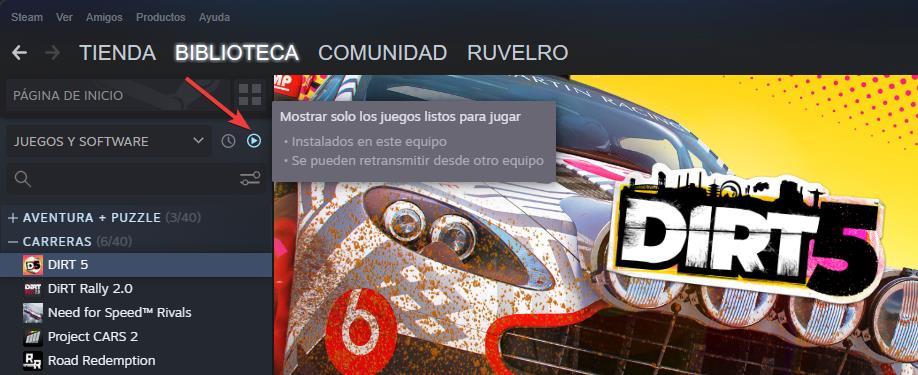
Genom att klicka på den här knappen kan vi se hur alla spel är nedtonade, det vill säga att de som vi inte har installerade automatiskt döljs för att endast avslöja de spel som är installerade på PC:n och redo att spelas. På så sätt kan vi alltid ha våra spel till hands.
Skapa kategorier för Steam-spel
Ett annat sätt att sortera ditt spelbibliotek är att skapa kategorier . Istället för att visa en lista med alla spel blandade kan vi skapa våra egna kategorier där vi kan sortera spelen för att hitta dem snabbare. Till exempel kan vi skapa kategorier efter titlar, efter tema och till och med skapa dynamiska kategorier som automatiskt grupperar alla spel baserat på en specifik "tagg".
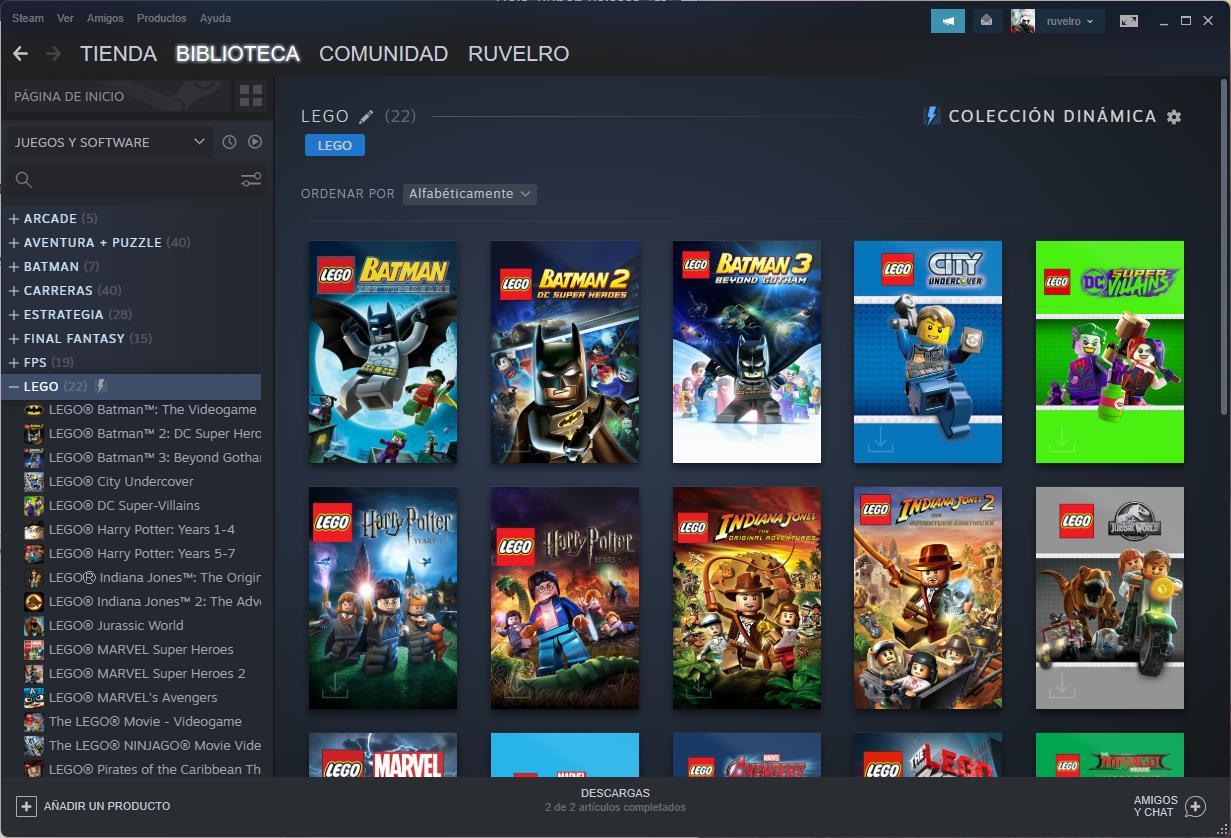
Förutom att skapa kategorier för att beställa spelen kan vi ha kategorier, eller listor, med de spel som vi snart vill spela, eller en lista med spelen som vi redan har spelat. Även om vi för det senare bättre går till det tredje tricket.
gömma spel
Ett annat sätt att organisera vårt bibliotek är att dölja de spel som vi redan har spelat, eller de som vi inte kommer att spela av någon anledning. Även om vi kan gruppera dessa spel i en speciell kategori, kommer vi också att kunna dölja dem genom att högerklicka på dem.
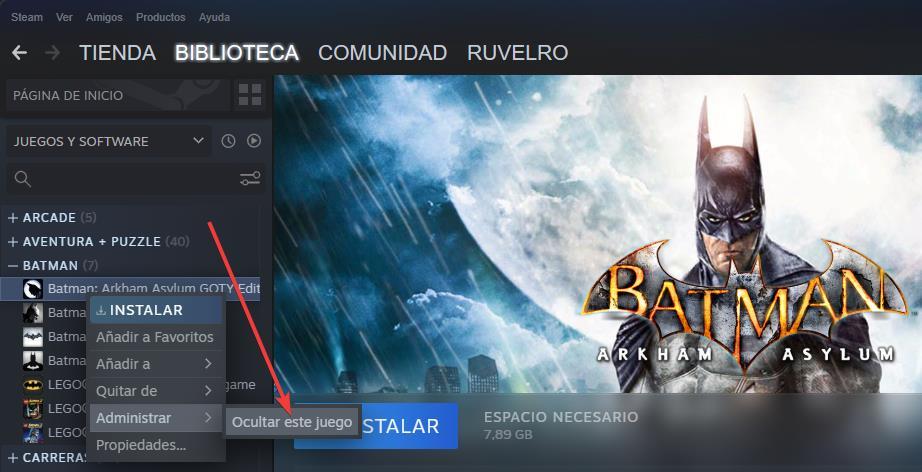
På så sätt försvinner spelen från listan över titlar för att få det mer organiserat. Men låt oss inte oroa oss, när som helst kan vi se listan över dolda spel, vi kommer inte att få slut på dem.